e-Pomoc techniczna
InsERT GT – Jak wygenerować plik JPK dla kontroli podatkowej?
Program: InsERT GT, Rachmistrz GT, Rewizor GT, Subiekt GT
Kategoria: Deklaracje skarbowe i JPK
Uwaga! Poniższa instrukcja jest tylko fragmentem pomocy dotyczącej plików JPK. Pełen artykuł pomocy jest dostępny tutaj.
W module Deklaracje i e-Sprawozdawczość – e-Kontrole podatkowe znajduje się opcja Generuj, która rozwija listę z typami plików JPK. Po wybraniu odpowiedniego rodzaju otwiera się okno z parametrami do utworzenia Jednolitego Pliku Kontrolnego. Z tego poziomu należy ustalić ewidencyjną nazwę pliku oraz wybrać jego typ (czyli wskazać, z jakiego zakresu danych zostanie on utworzony).
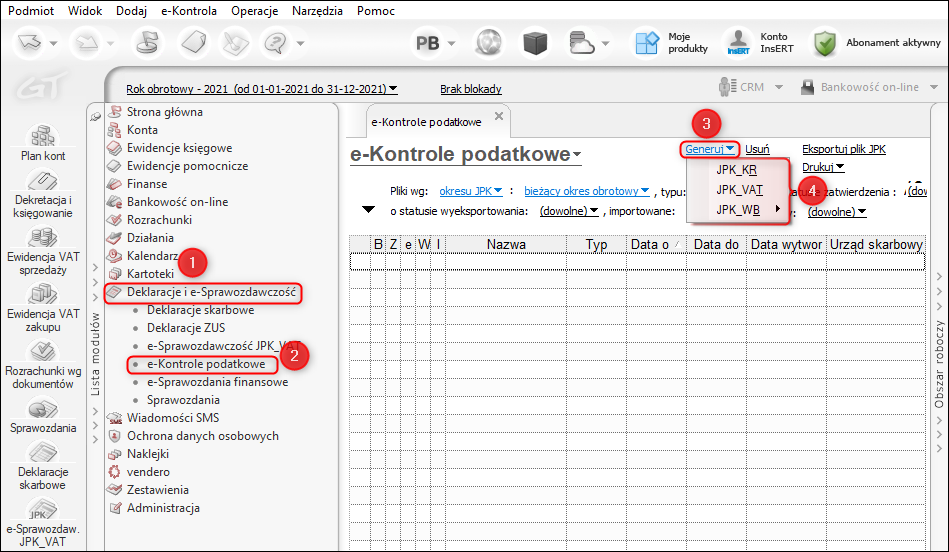
W zależności od wybranego zakresu danych w polu poniżej należy doprecyzować wybór:
- w przypadku ewidencji VAT należy wskazać czy chodzi o zakup, czy sprzedaż – generuje się plik JPK_VAT (dostępne w Rachmistrzu, Rewizorze). Uwaga! Nie jest to plik przeznaczony do comiesięcznej wysyłki. Plik JPK_VAT, który należy co miesiąc przesyłać generowany jest z modułu e-Sprawozdawczość JPK_VAT. Artykuł pomocy dotyczący generowania takiego pliku znajduje się tutaj;
- dla faktur VAT (można wybrać rodzaj zakup/sprzedaż) generuje się plik JPK_FA (dostępne w Subiekcie);
- dla faktur VAT RR (zakup) generuje się plik JPK_FA_RR (dostępne w Subiekcie);
- wybór magazynu powoduje konieczność wskazania jednego z magazynów w programie – generuje się plik JPK_MAG (dostępne w Subiekcie);
- wyciąg bankowy wymaga wskazania rachunku – generuje się plik JPK_WB (dostępne w Subiekcie, Rewizorze);
- wybór ksiąg rachunkowych obliguje użytkownika do wskazania roku obrotowego – generuje się plik JPK_KR (dostępne w Rewizorze);
- podczas generowania JPK z KPiR należy po prostu wskazać okres – generuje się plik JPK_PKPIR (dostępne w Rachmistrzu);
- wybór Ewidencji przychodów wymaga wskazania okresu – generuje się plik JPK_EWP (dostępne w Rachmistrzu).
Uwaga! Korzystanie z połączonego podmiotu Subiekta i Rachmistrza bądź Subiekta i Rewizora daje możliwość wygenerowania w programie księgowym plików JPK, które zostały opisane jako dostępne w Subiekcie.
Parametry okresu pozwalają określić ramy czasowe, według których wygenerowany zostanie plik. Dostępne opcje to:
- dowolny przedział (możliwość ustawienia dowolnego zakresu dat),
- bieżący rok,
- miesiąc,
- kwartał,
- rok kalendarzowy.
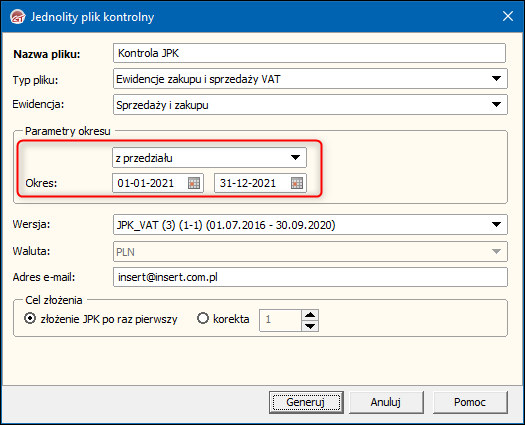
Poniżej znajdują się pozostałe pola dotyczące konfiguracji tworzonego JPK. Są to:
-
wersja JPK (schemat pliku obowiązujący w danym okresie),
-
waluta (wykorzystywana podczas generowania JPK na podstawie faktur VAT w Subiekcie GT – należy pamiętać, że każdy plik do e-kontroli musi być wygenerowany w jednej walucie),
-
urząd skarbowy (pobierany z danych podmiotu),
-
cel złożenia pliku (złożenie JPK po raz pierwszy lub korekta).
Uwaga! W momencie publikacji wersji 1.47 InsERT GT wskazanie korekty jako celu złożenia, zgodnie ze strukturą logiczną dostarczoną przez Ministerstwo Finansów (MF) jest dostępne tylko dla pliku JPK_VAT(2). Dla pozostałych typów plików możliwe jest jednak wygenerowanie go za ten sam okres z inną nazwą.
JPK tworzony jest na podstawie danych dostępnych w programie. Po zatwierdzeniu ustawień za pomocą przycisku Generuj program rozpoczyna tworzenie JPK według odpowiedniego schematu XML. W przypadku, gdy podczas tego procesu pojawi się błąd, program to zakomunikuje i zapyta, czy zapisać, czy zrezygnować z niepoprawnie wygenerowanego pliku.
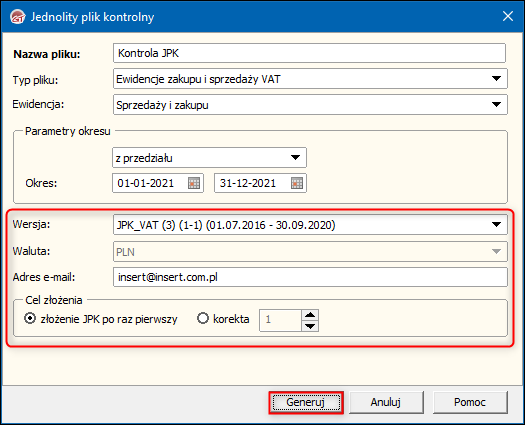
Zapisany plik można otworzyć i zweryfikować jego zawartość. Przykładowo, JPK wygenerowany na podstawie ksiąg rachunkowych zawiera szczegółowe informacje podzielone na kilka zakładek. W pierwszej prezentowane są ogólne informacje dotyczące nagłówka pliku i podmiotu, który go generuje. W kolejnych zapisywane są dane na temat zestawienia obrotów i sald, dziennika księgowań oraz zapisów na konta księgowe. Zawartości pliku nie można poprawić w programie. Możliwa jest jedynie zmiana nazwy niezatwierdzonego pliku.
Dodatkowe tematy pomocy dotyczące plików JPK:
1. Pełna instrukcja dotycząca obsługi JPK w InsERT GT.
2. Jak wysłać plik JPK dla kontroli podatkowej przy pomocy podpisu kwalifikowanego w InsERT GT?
3. Jak wysłać plik JPK dla e-Kontroli podatkowej przy pomocy profilu ePUAP w InsERT GT?
4. Jak wystawić korektę pliku JPK dla kontroli podatkowej w InsERT GT?



